MindManager22升级版思维导图
MindManager2022该软件是由mindjet所打造的,界面简约清爽,而且没有那么多花里胡哨的功能,以虚拟白板的方式为主,用户可以通过单一视图进行头脑风暴,用户可以根通过它清爽的制定专门的雪域工作计划,展示进度等,实用性极强。
mindmanager2022版与xmind相比功能上可能不相上下,但是该软件有着独特的核心映射功能,可以帮助用户轻松的对数据信息进行管理,操作十分简单,即使你是个新手小白用户,没有任何的专业知识也能轻松将信息进行整合,十分方便。
MindManager2022算得上是第一款思维导图软件,是美国Mindjet公司开发,是它的初始人在病榻上完成的作品,这是一款高效的思维导图工具,可以通过视觉化的方式将你脑中的蓝图展现出来,除了思维导图本身的功能,还可以结合头脑风暴,数据处理及多种图形,可以极大地提升工作效率。下面按照步骤开始安装:

1、下载MindManager
http://wm.makeding.com/iclk/?zoneid=34768
2、解压后文件

3、双击其中的“Setup.msi”安装程序,弹出下图所示界面,点击next;
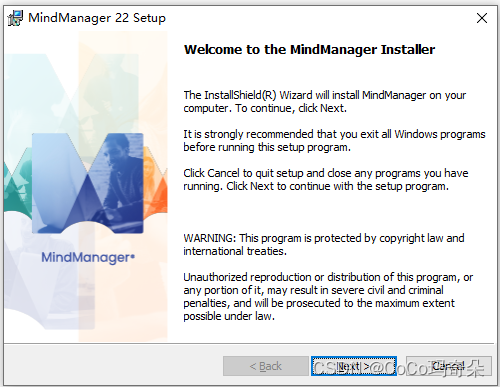
一路下一步 ,选择自定义设置
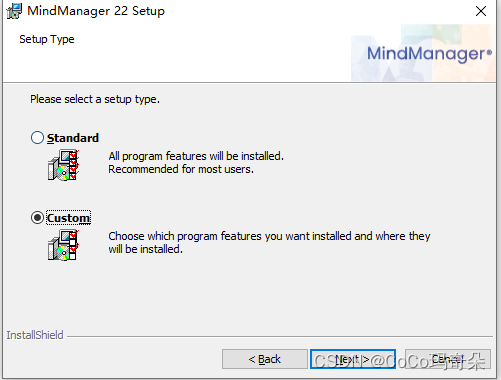
选择自己的安装目录
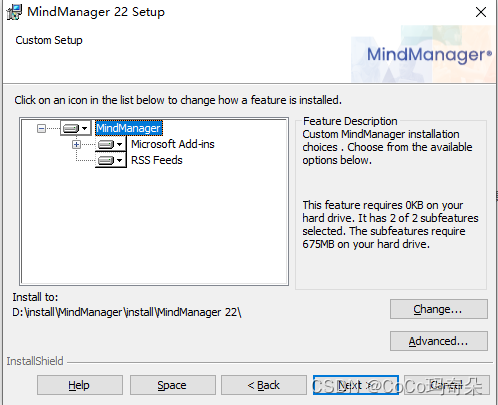
创建桌面快捷方式
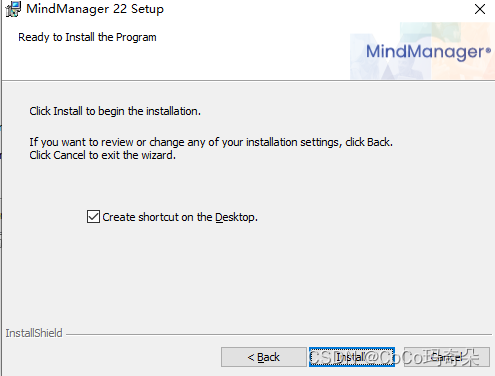
4、等待安装, 安装完成后,先不要打开
选择桌面快捷方式右键-属性-打开文件文件位置,将补丁“Patch.exe”复制到安装目录中,并以管理员身份运行,点击“Patch”按钮即可;

这是我的安装目录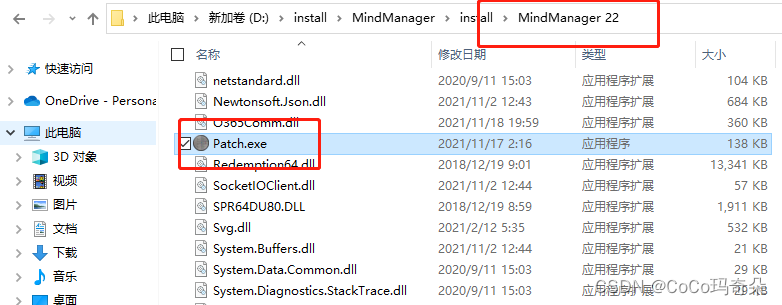
5、注意:此时运行软件,发现软件默认英文语言,接着设置中文,首先点击 Option按钮,如下图所示:
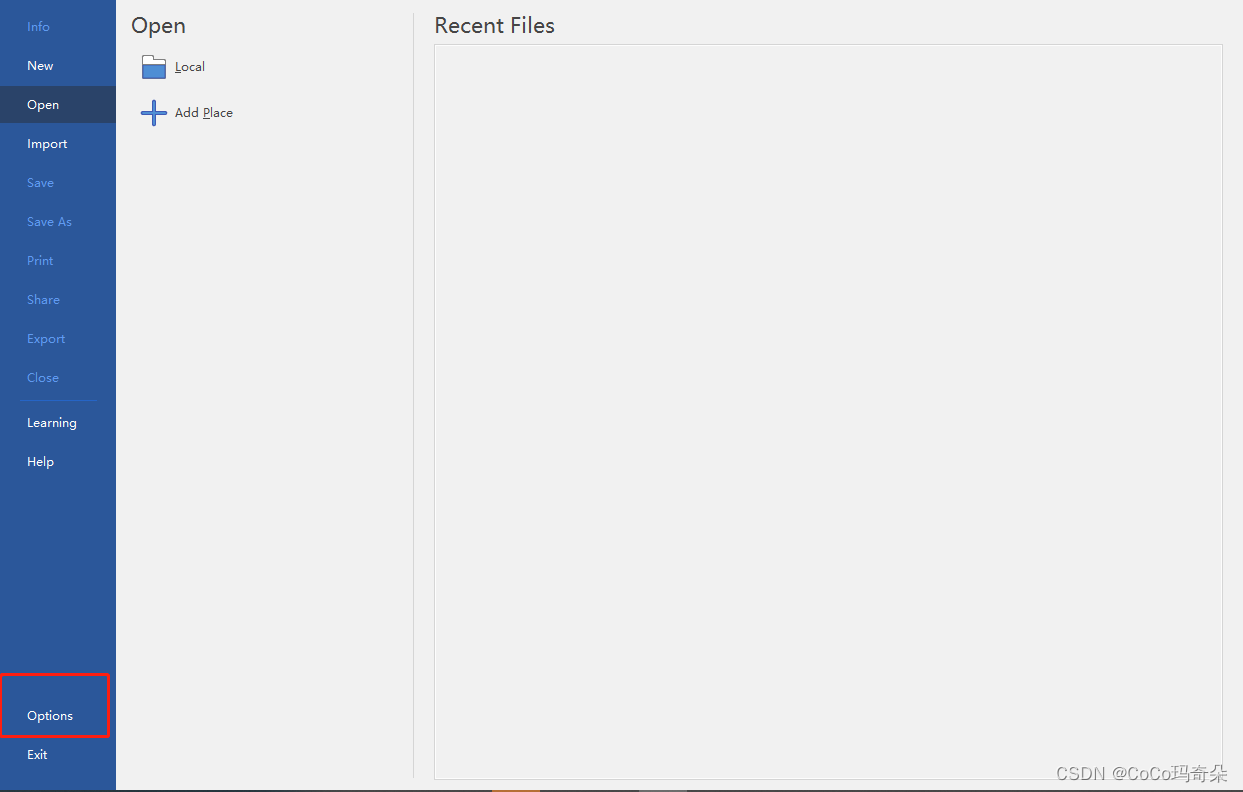
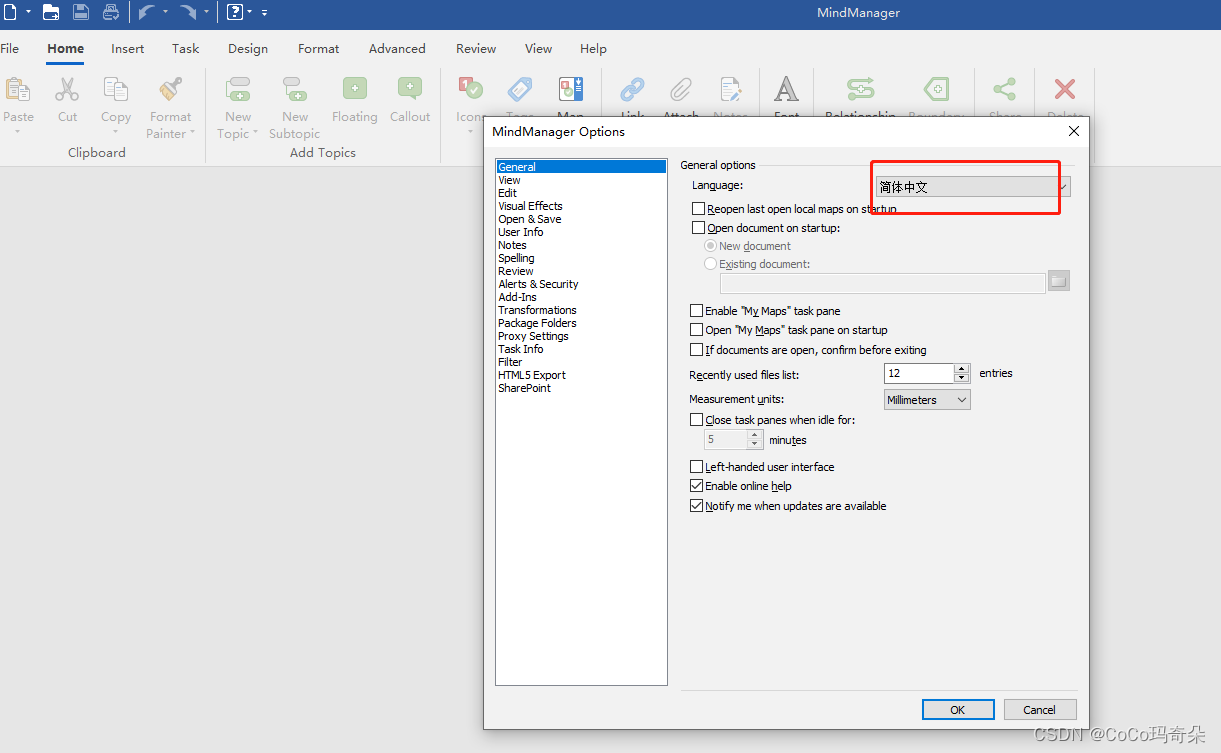
第一次进去可能要登录,按照提示先创建账户 在登录就可以进去了 ,然后设置中文
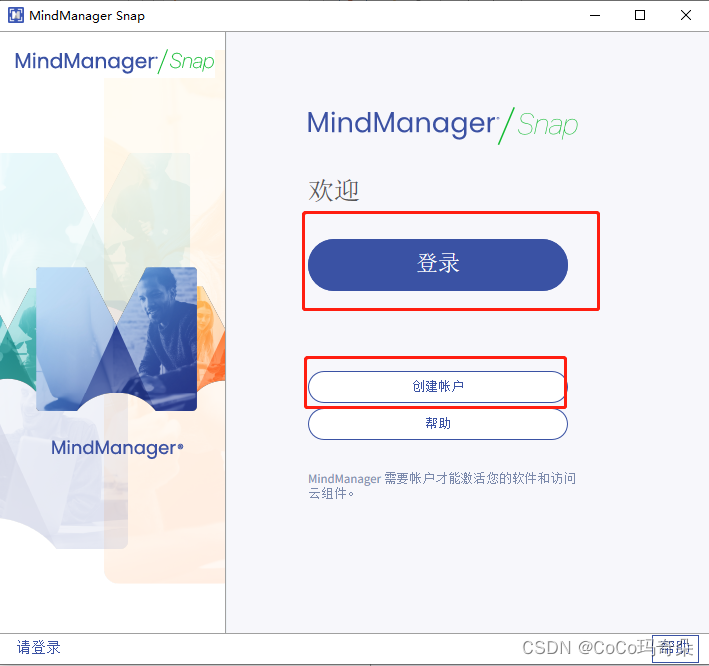
6、重启软件 可以看到中文菜单了,所有功能也可以使用了
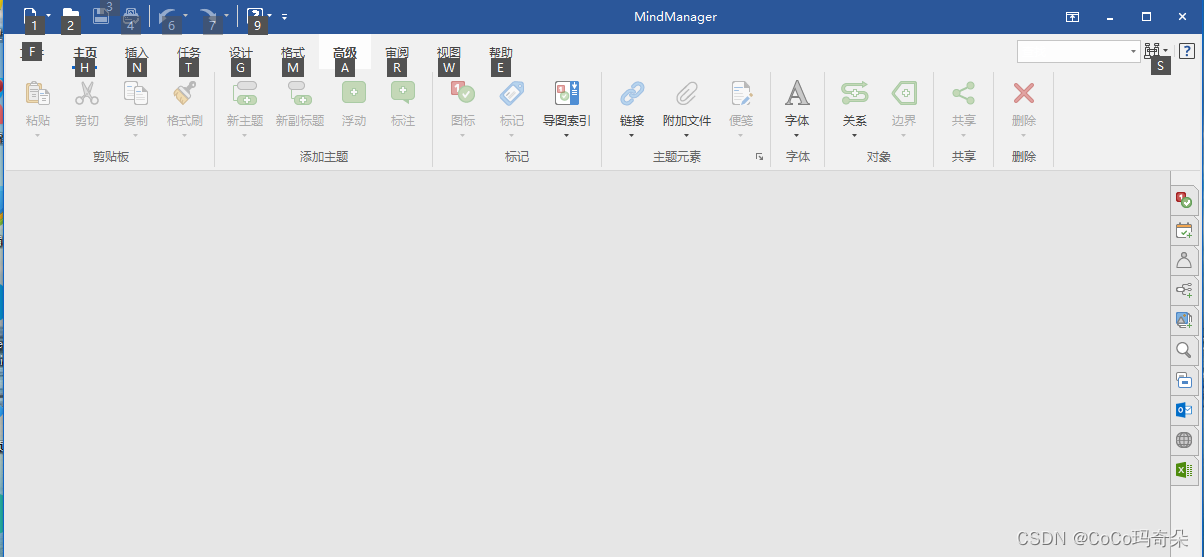

7、安装完成, 亲测有效
快捷键大全
一、格式快捷键
① Ctrl+B 将字体加粗
② Ctrl+U对选定文本加下划线
③ Ctrl+I使选定文本变成斜体
④ Ctrl+Shift+.增加字体大小
⑤ Ctrl+Shift+,减小字体大小
⑥ Ctrl+Shift+F更改字体颜色
⑦ Ctrl+Shift+S对选定文本应用删除线效果
⑧ Ctrl+Shift+C填充所选主题的背景颜色
⑨ Ctrl+Space(空格)删除所有自定义格式设置并显示主题的默认样式
⑩ Ctrl+Shift+Space从一个位置复制格式,再应用至其它位置。
二、作图快捷键
① Enter 插入新主题(同级向下)
② Shift+Enter插入新主题(同级向上)
③ Ctrl+Enter或Shift+Insert 插入副主题
④ Ctrl+Shift+Insert 添加上级主题
⑤ Ctrl+Shift+Enter插入标注主题,将标注添加到导图中的任何主题或关系线中。使用标注来凸显主题。
⑥ Ctrl+Shift+K添加链接。创建指向网页、图片、电子邮件地址、程序或MindManager文档或主题的链接。这些链接将显示为主题中的可单击图标。可以添加多个主题链接。
⑦ Ctrl+Shift+H附加文件。将文件附加到主题,附加的文件将储存于文档内部,并在主题中以可单击图标显示。
⑧ Ctrl+T将便笺附加到主题。在便笺窗口中键入文本,或添加图片和表格。
⑨ Ctrl+Shift+B添加边界。在主题及其所有副主题周围添加边界。
⑩ Ctrl+Shift+R在导图中的两个主题之间插入关系。
11 Ctrl+Shift+J插入一个可用于容器或分隔器的形状。
12 Ctrl+Shift+D将当前日期和/或时间添加到主题或便笺。
三、导航
① 方向键:选择上方,下方,左侧或右侧的主题(地图)
② 方向键:沿箭头方向(上下左右)微调至所选主题(流程图)
③ Tab/Shift+Tab选择下一个主题/上一个主题
④ Home 移至同级主题顶部
⑤ end 移至同级主题底部
⑥ Backspace/Shift+Backspace 在主题选择历史记录中前进/后退
四、导图文件
① Ctrl+F2打印预览
② Ctrl+O 打开导图
③ Ctrl+S保存当前导图
④ Alt+Ctrl+Shift+F搜索导图
⑤ F12另存为
⑥ Ctrl+W/Ctrl+Shift+F4 关闭当前导图
⑦ Ctrl+P 打印当前导图
⑧ Ctrl+N 建立新导图
五、导图窗口
① Ctrl + =:放大
② Ctrl+ -:缩小
③ Ctrl+F5使导图适合屏幕
④ Ctrl+0 100%缩放
⑤ Ctrl+方向键小步滚动导图
⑥ Shift+Page up/Shift+page down 大步滚动导图向上/向下
⑧ Ctrl+F3 居中导图并折叠所有主题
⑨ Ctrl+F6查看下一张导图
⑩ Ctrl+Shift+F6查看上一张导图
六、剪切,复制,粘贴和删除
① Ctrl+C复制到剪贴板
② Ctrl+V 粘贴剪贴板内容
③ Alt+Ctrl+C 复制为链接
④ Ctrl+V 剪切到剪贴板
⑤ Alt+Ctrl+Shift+V 贴在里面
⑥ Alt+Ctrl+V 粘贴为下一个主题(同级主题)
⑦ Ctrl+Shift+V 粘贴为备注
⑧ Delete 删除主题或对象
⑨ Ctrl+Shift+Delete 删除选定的主题(但保留子主题)
七、导图级别和过滤
① F3 专注于主题
② Ctrl+D 显示下一个主题
③ Alt + Shift + 1 显示一级
④ Alt + Shift + 2 显示二级
⑤ Alt + Shift + 3…9 显示三到九级
⑥ Alt + Shift+> 显示所有级别
⑦ Alt + Shift + 0 折叠所选主题
⑧ Alt + Shift + < 折叠整个分支
⑨ Ctrl+F3 收合导图
⑩ F4 仅显示分支显示其它
相关文章
- 不公平才是世界的真相----摘自罗辑思维
- SQL思维快速上手使用Pandas
- Python数据分析,学习路径拆解及资源推荐(附详细思维导图)
- PMBOK泛读(开篇) - 整体思维导图
- 1054 The Dominant Color (20 分)【难度: 简单 / 知识点: 思维】
- C++程序设计教材目录思维导图(增C++Primer)
- 招聘网站结构思维导图
- Linux常用命令思维导图超全总结
- 2020第39周微行动思维
- 扩展性思维:举一反三,拓展思维
- SwiftUI 高手思维之 02 View视图使用最简单的基础类型这是一种极好的实践
- Disruptor-架构思维的转变
- 面向过程和面向对象思维方式的区别?为什么需要面向对象编程?
- 鲁宾斯坦说:"思维是在概括中完成的。"
- Vue相关的思维导图
- 实现财务自由 之 收割你的 “韭菜” 思维,学会做价值投资
- HTML5 + CSS3 总结 - 知识框架 思维导图
- 可以快速搭建的免费开源项目:直播带货、富文本笔记、思维导图、声音克隆、消息推送服务、文档协作等等
- 思维导图 阅读体系
- 思维导图 构建知识体系
- VHDL设计进阶1.0(思维导图)
- VHDL设计初步(思维导图)

